Word中設置首字下沉的方法
時間:2023-02-23 11:47:17作者:極光下載站人氣:25
word文檔編輯工具已經是我們辦公軟件中不可缺少的一款文檔編輯軟件了,我們需要使用到Word文檔進行編輯一些資料或者是插入表格等情況,當我們在Word中編輯好文字之后,有時候需要對文字進行設置對齊方式或者是其他的一些個性化設置等,比如我們需要對文檔中的第一個字設置一下首字下沉,那么你只需要將該文字選中之后,在插入選項卡下選擇首字下沉功能進行操作即可,當然你也可以選擇其他的文字進行設置首字下沉也是可以的,設置方法非常的簡單,通過設置文字,可以讓該文字更加的突出顯示在文檔中,這樣可以凸顯出該文字的一個重要性,下面我們一起來看看如何使用Word設置首字下沉的具體操作方法,如果你需要的情況下可以看看方法教程,希望可以幫助到大家。
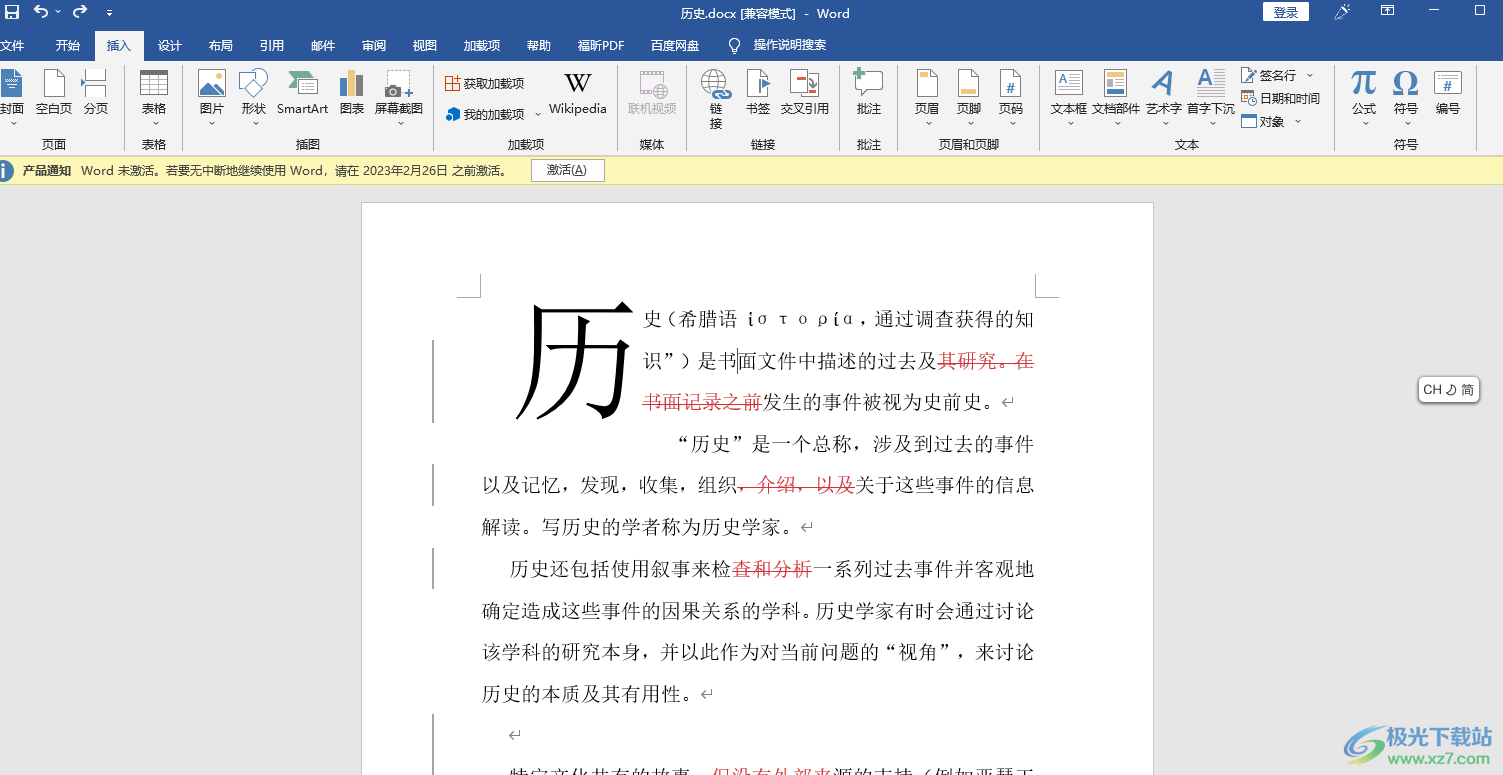
方法步驟
1.首先我們將文檔打開,然后選擇自己想要設置的首字下沉的文字。
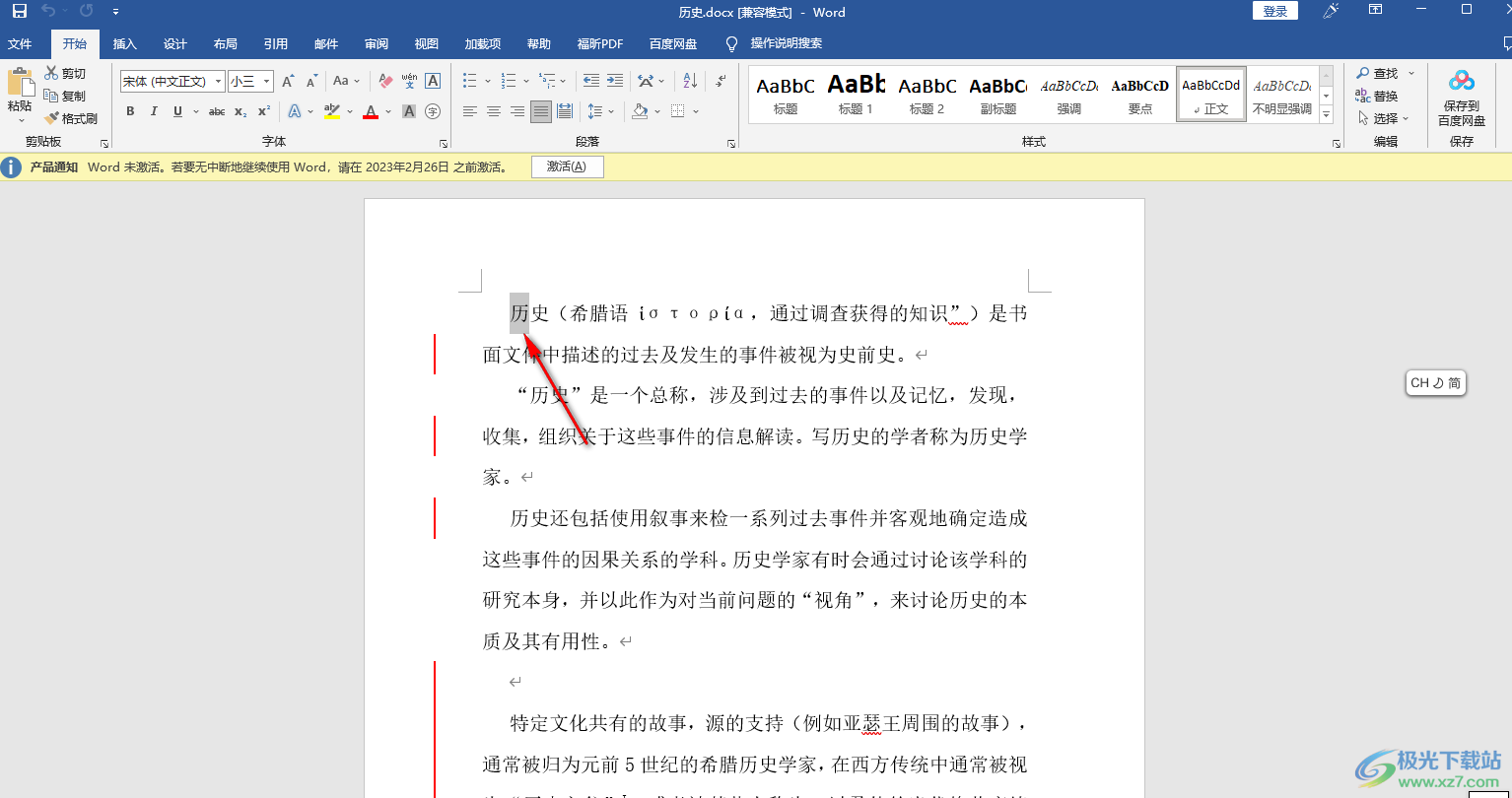
2.接著我們再將鼠標移動到上方菜單欄中的【插入】這個選項,接著在右側工具欄中將【首字下沉】這個選項點擊打開。
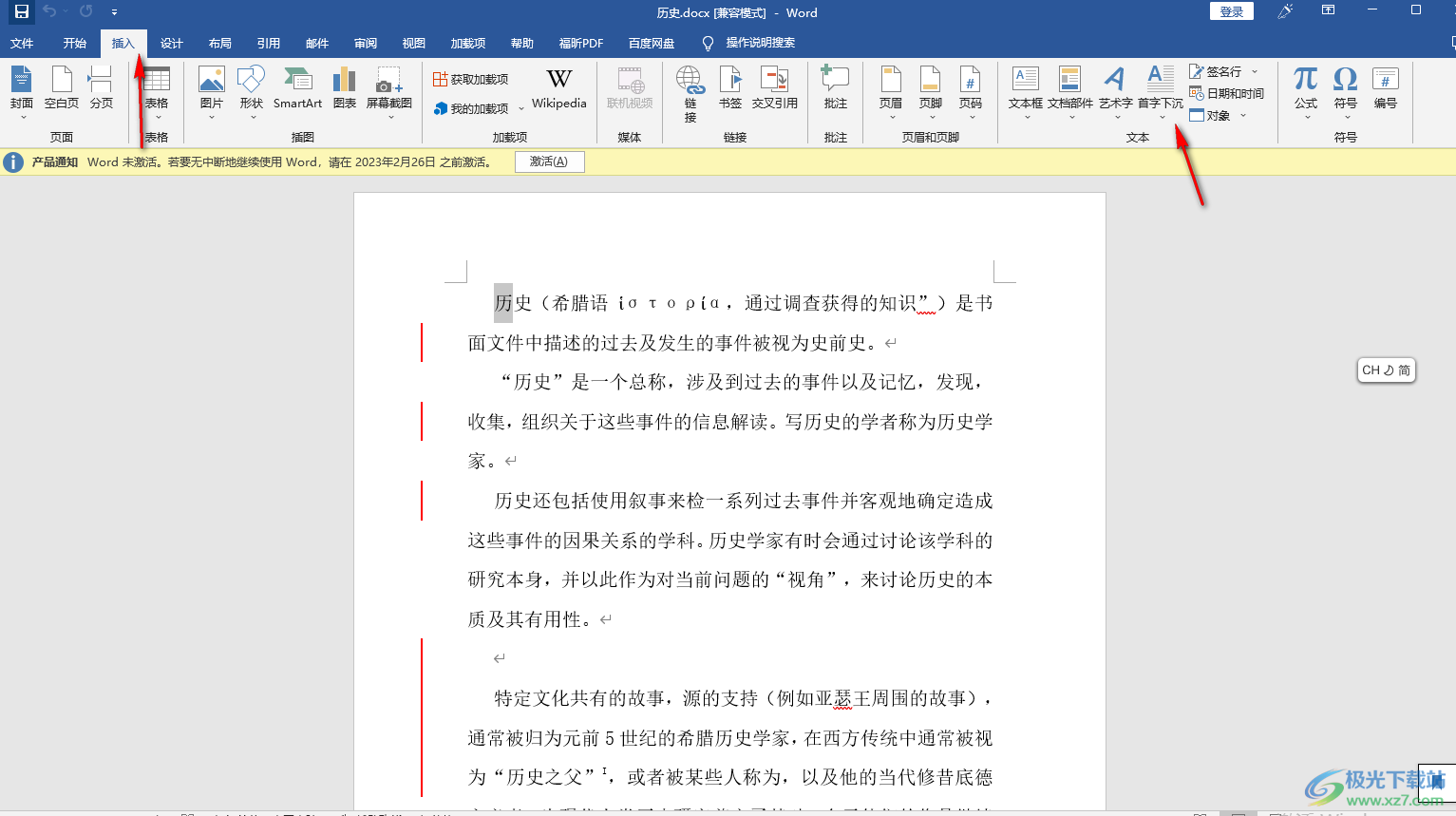
3.那么在打開的下拉選項框中你可以直接選擇【下沉】選項進行設置即可,或者你可以進入到【首字下沉選項】的設置頁面中進行設置一下相關參數。
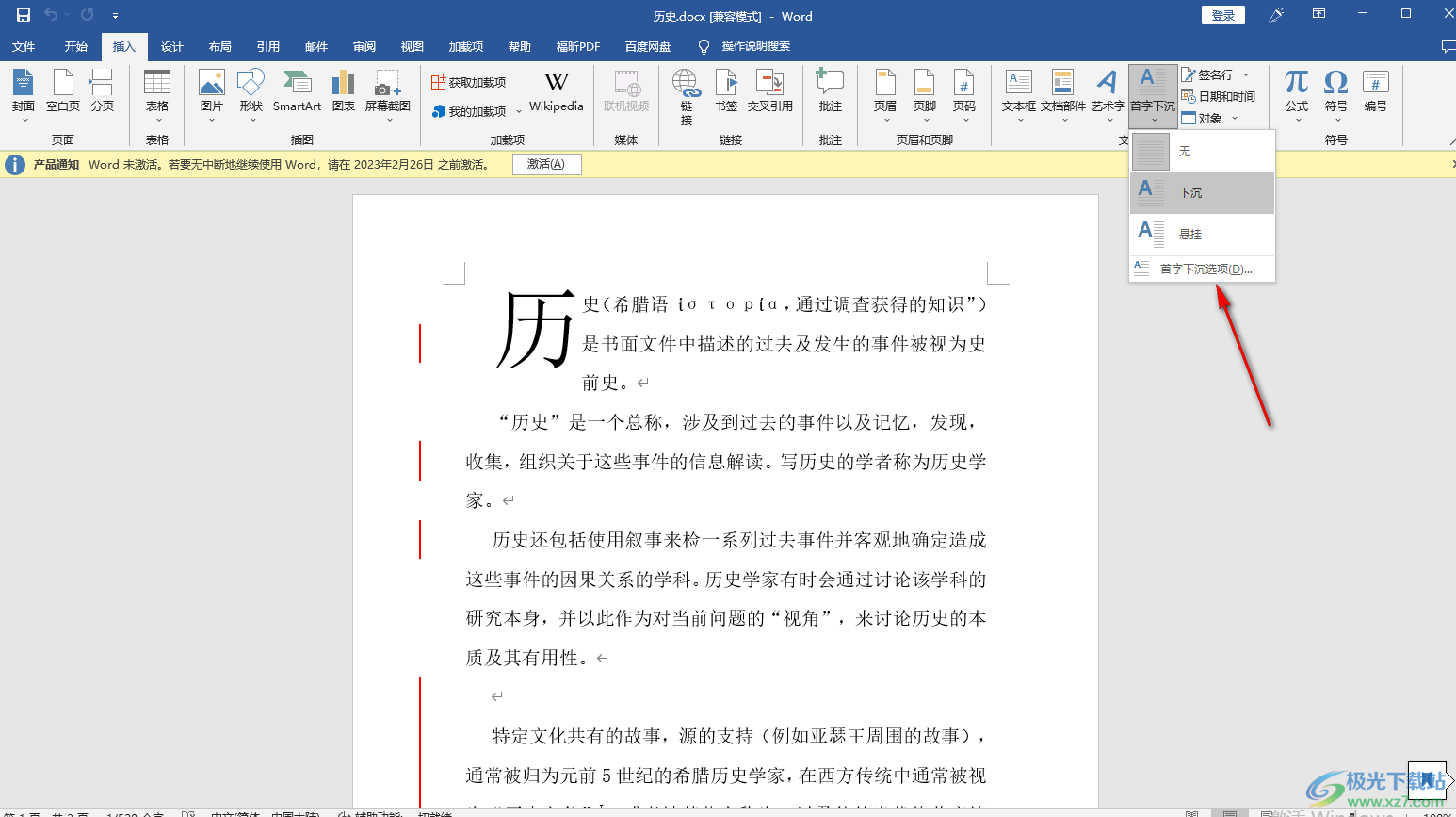
4.在打開的首字下沉的窗口中選擇中間的【下沉】,然后在下方根據自己需要選擇【字體】樣式,然后設置一下【下沉行數】,之后點擊確定按鈕。
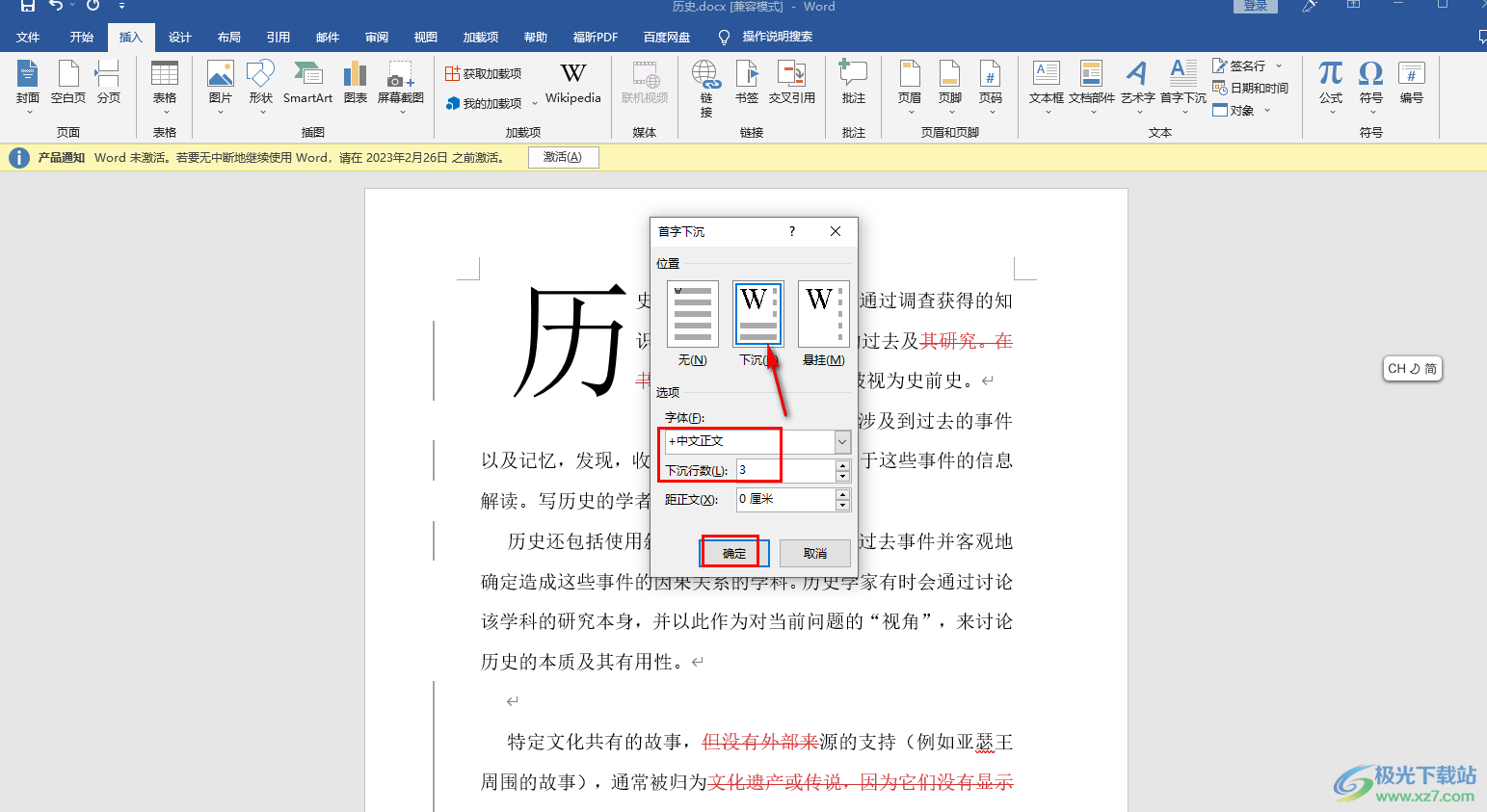
5.然后返回到編輯頁面中,你可以查看到該文檔選中的文字已經設置好了下沉了,你也可以根據自己的需求給該文字進行顏色的填充設置。
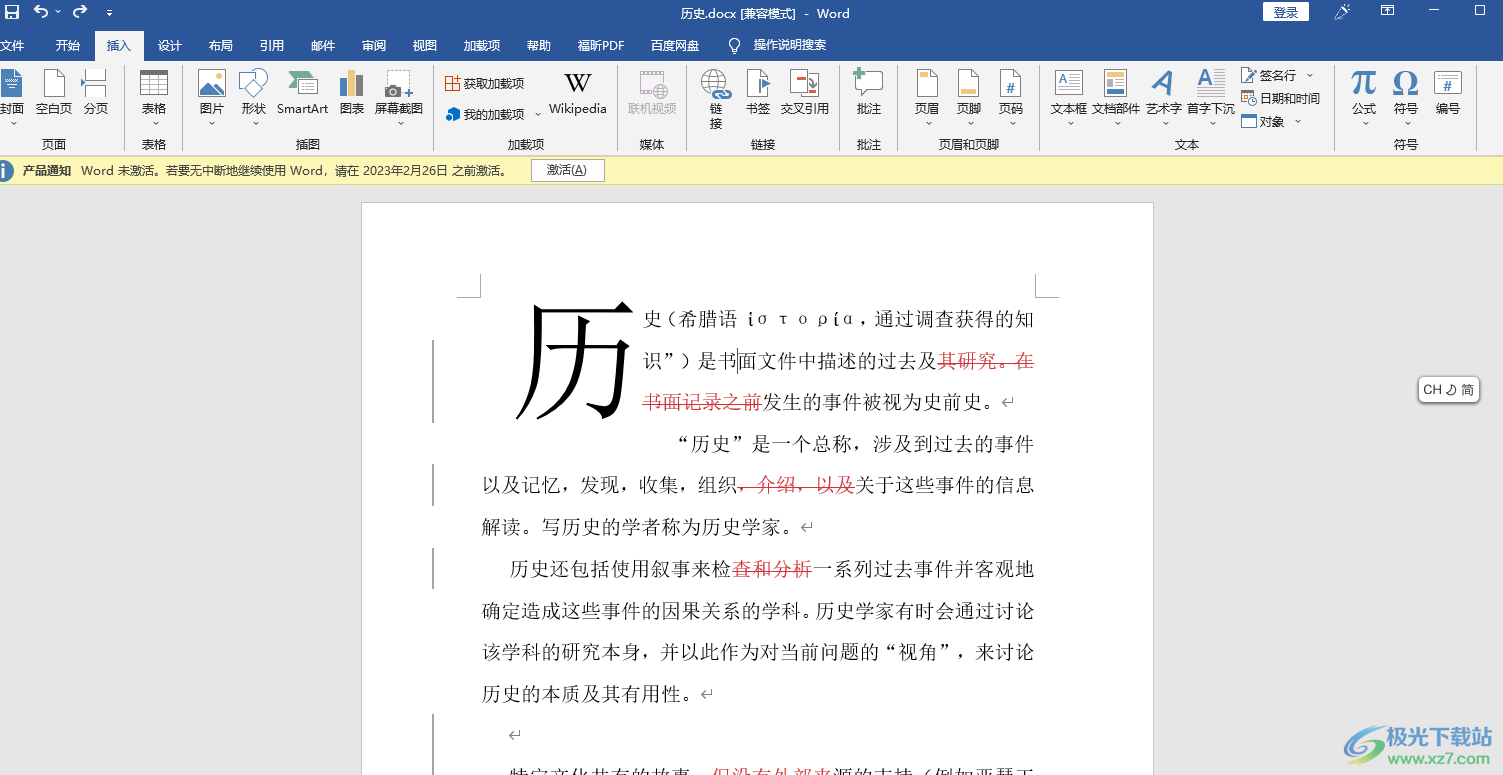
以上就是關于如何使用Word文檔設置首字下沉的具體操作方法,當你對Word不熟悉的時候,想要讓第一個字更加的突出顯示,那么你可以通過設置一下首字下沉功能來操作,設置之后,那么第一個文字就會更加突出顯示在文檔中,操作方法也比較簡單,需要的小伙伴可以根據上述小編分享的方法教程來操作一下。

大小:60.68 MB版本:1.1.2.0環境:WinXP, Win7, Win10
- 進入下載
相關推薦
相關下載
熱門閱覽
- 1百度網盤分享密碼暴力破解方法,怎么破解百度網盤加密鏈接
- 2keyshot6破解安裝步驟-keyshot6破解安裝教程
- 3apktool手機版使用教程-apktool使用方法
- 4mac版steam怎么設置中文 steam mac版設置中文教程
- 5抖音推薦怎么設置頁面?抖音推薦界面重新設置教程
- 6電腦怎么開啟VT 如何開啟VT的詳細教程!
- 7掌上英雄聯盟怎么注銷賬號?掌上英雄聯盟怎么退出登錄
- 8rar文件怎么打開?如何打開rar格式文件
- 9掌上wegame怎么查別人戰績?掌上wegame怎么看別人英雄聯盟戰績
- 10qq郵箱格式怎么寫?qq郵箱格式是什么樣的以及注冊英文郵箱的方法
- 11怎么安裝會聲會影x7?會聲會影x7安裝教程
- 12Word文檔中輕松實現兩行對齊?word文檔兩行文字怎么對齊?
網友評論